WaveCN录音编辑工具是一款非常专业的音频处理工具,内置新手教程,支持市面上绝大多数的音频文件,支持对声音的录制,支持对音频进行编辑、修改、新建并保存。有需要这款录音编辑器的用户快来获取吧!

安装方法
1、在本站下载WaveCN压缩包;
2、使用压缩软件进行解压(推荐使用360压缩:http://www.winwin7.com/soft/xtgj-746.html)
3、点击exe文件开始安装
4、按照系统提示,单击“下一个”按钮,如图所示。请详细阅读本协议,认可后请点击“是”按钮进行下一步操作。
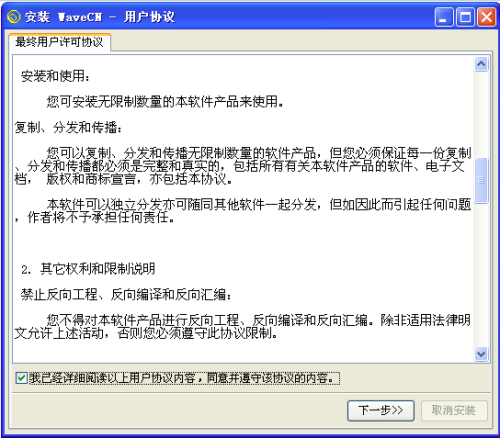
5、安装说明,选择安装位置系统默认的安装路径是D:tools桌面pc0359。如果想改变安装路径,请使用鼠标单击“浏览”按钮(建议选用默认路径)。
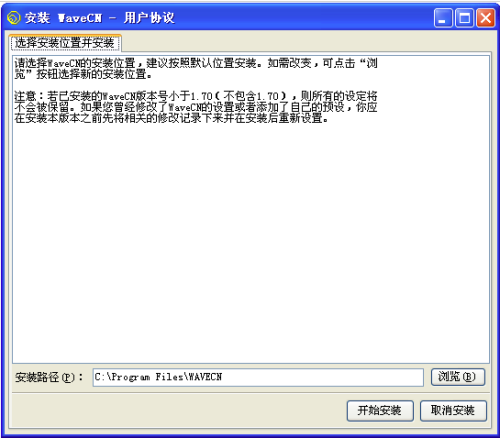
6、选择需要附加的安装项目,点击执行出现即可打开WaveCN正式版软件

7、WaveCN正式版安装完成,点击确定结束安装
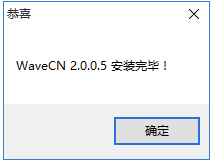
WaveCN录音编辑工具特色
1、WaveCN有强大而灵活的录音功能;
2、WaveCN支持WAV、Ogg、MP3、WMA等文件格式;
3、可对音频数据进行剪切、复制、粘贴等十数种编辑操作;
4、多种音频处理特效;
5、WaveCN完全免费,无任何使用限制!
WaveCN录音编辑工具制作手机铃声
1、我们选择现在比较火的“庄心妍 - 真的不容易”来制作铃声吧。
2、进入WaveCN正式版界面,点击左上角的“打开”图标,找到上述音乐文件,并打开。
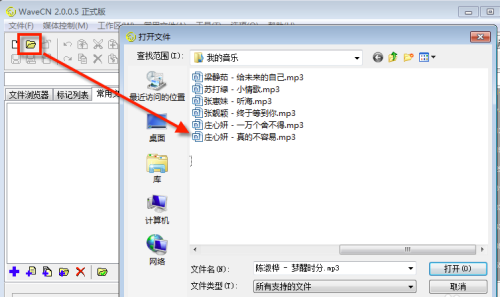
3、弹出该对话框,在这里可以播放音乐试听,设置可以设置开始位置和结束位置,我们先不在这里裁剪,所以直接点击“解码”按钮。

4、解码完成后,主界面右侧就是该音频文件的波形图形了。

5、点击常用工具栏的绿色播放按钮,开始播放音频文件,当到了需要设置为铃声开头的位置时按暂停(可以按空格)。
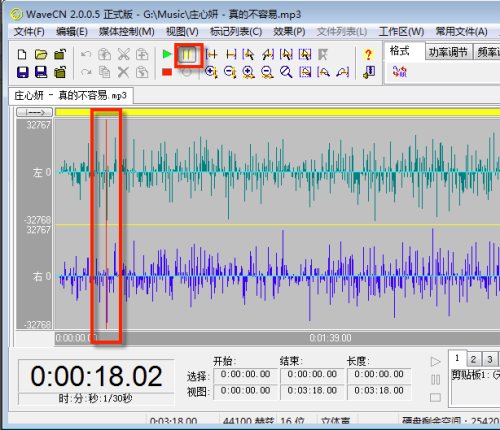
6、用鼠标点击当前的播放位置那条红线,如果不大好选,可以鼠标滚轮放大波形图形。选择好后,点击常用工具栏的“选到开头”,这时从开头到当前播放位置被选中。

7、点击常用工具栏的“删除”即可。同理,将后面不需要的部分也删除。

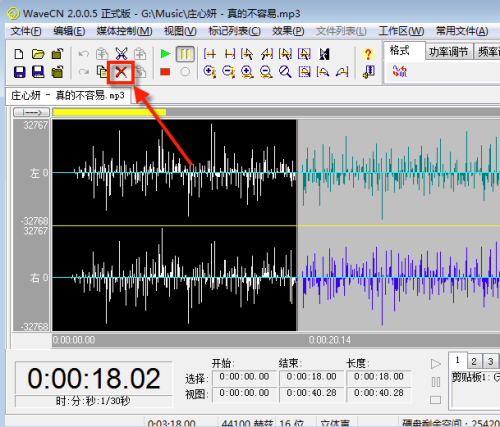
8、这样留下的就是我们需要的大约40秒的区域了。现在要设置下淡入淡出效果。
9、在开头选择大约3秒到5秒的区域,然后选择菜单栏“效果”-“功率调节”-“渐强...”。
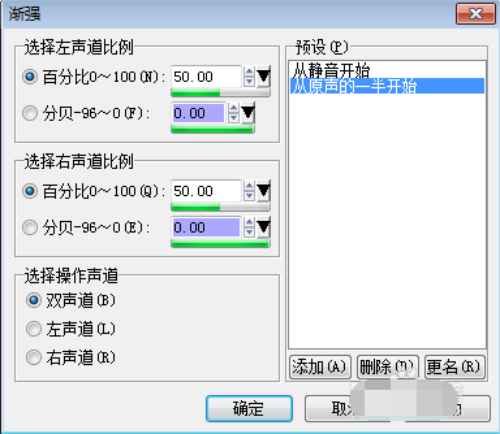
12、完成操作,试听一下。修改好以后,点击“文件”-“另存为”即可。一般保存为mp3格式就行了。
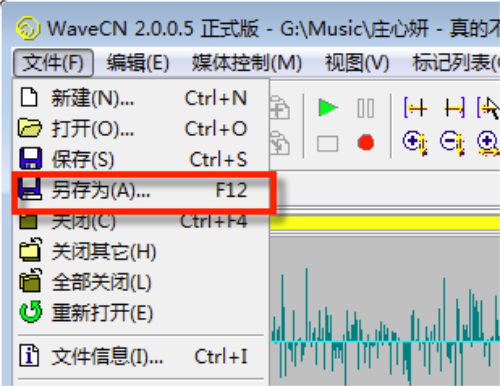
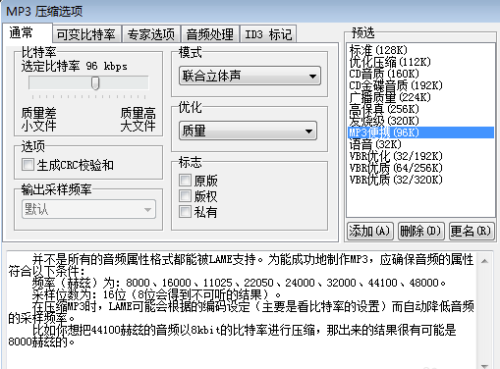
13、好了,复制到你的手机上,设置为铃声试试看吧。
WaveCN录音编辑工具功能
1、录制音频,支持电平监控;
2、WaveCN支持多种音频文件格式打开、保存;
3、音频数据编辑(包括剪切、复制、粘贴等十数种常用编辑操作);
4、十多种音频处理效果;
5、方便易用的多文档处理界面;
6、WaveCN支持通过插件扩充功能。
7、高保真的采样率转换。
8、支持多重剪贴板以及剪贴板预览。
9、WaveCN支持标记列表。
10、WaveCN支持声控录音和直接录音为WAV文件。
WaveCN录音编辑工具格式支持
1、PCM的WAV格式
2、ACM缩小的WAV格式
3、MP3格式
4、OggVorbis低比特率下高保真格式
5、MPC(MusePack)高比特率高保真音乐格式
6、Speex视频语音编码格式
7、FLAC无损压缩格式
8、WindowsMedia格式

